
在 WordPress 网站上添加即时聊天功能既简单又有益。近年来,即时聊天已经有了长足的发展,融入了强大的交流和自动化功能,类似于流行的人工智能聊天机器人。无论您是想提高销售转化率还是将人工智能整合到客户服务流程中,在 WordPress 网站上使用即时聊天插件或软件都是成功的关键。在本指南中,我们将向您展示即时聊天的好处,介绍如何将即时聊天添加到您的网站,并查看即时聊天和 WordPress 的可用选项。
在网站上使用 WordPress 即时聊天功能的好处
在网站上使用即时聊天功能有很多好处。下面举几个例子来说明它们能让您做什么:
与客户实时互动 – 顾名思义,即时聊天是实时进行的。因此,您可以在客户和游客访问您的网站时满足他们的需求。您的店面可能有固定的营业时间,您的电话线路也有时间限制,但当客户与您的即时聊天互动时,您可以随时为他们提供服务。
为网站游客提供高质量的 24/7 全天候支持 – 如果有人在下班后访问您的网站,您的即时聊天仍然可以为他们提供服务。您可以通过人工智能和自动回复为客户提供所需的帮助,而无需起床。
提高转化率并将潜在客户添加到您的销售漏斗中 – 许多即时聊天插件允许您添加表单并收集使用聊天的客户信息。为了进行后续培养,您可以重定向并将这些客户的信息添加到您的 CRM、邮件列表或销售漏斗中。
各种自动解决方案的强大人工智能功能 – 随着人工智能的发展,一些即时聊天解决方案提供了更深层次的功能,可以帮助您创建类似人类的自动对话,以获得更好的客户体验。
我相信,一旦您在网站上添加了即时聊天,您就能亲身体验到它的其他好处。说到这里,让我们开始吧!
如何在 WordPress 网站上添加即时聊天功能
既然我们已经了解了即时聊天的一些好处,下面我们就来看看如何将此功能引入您的 WordPress 网站。
1. 选择即时聊天平台
如果您不确定使用哪个平台,请查看我们的最佳即时聊天插件列表。在那里,您会发现几个可以满足您特定需求的插件。我们将在本攻略中使用 Tidio 平台,因为它在功能、支持和好评方面都很不错。
2. 创建 Tidio 账户
在将 Tidio 即时聊天添加到我们的网站之前,我们必须先创建一个账户。访问 Tidio 并输入您的电子邮件、网站和密码创建账户。
创建并验证账户后,您将看到 Tidio 面板。
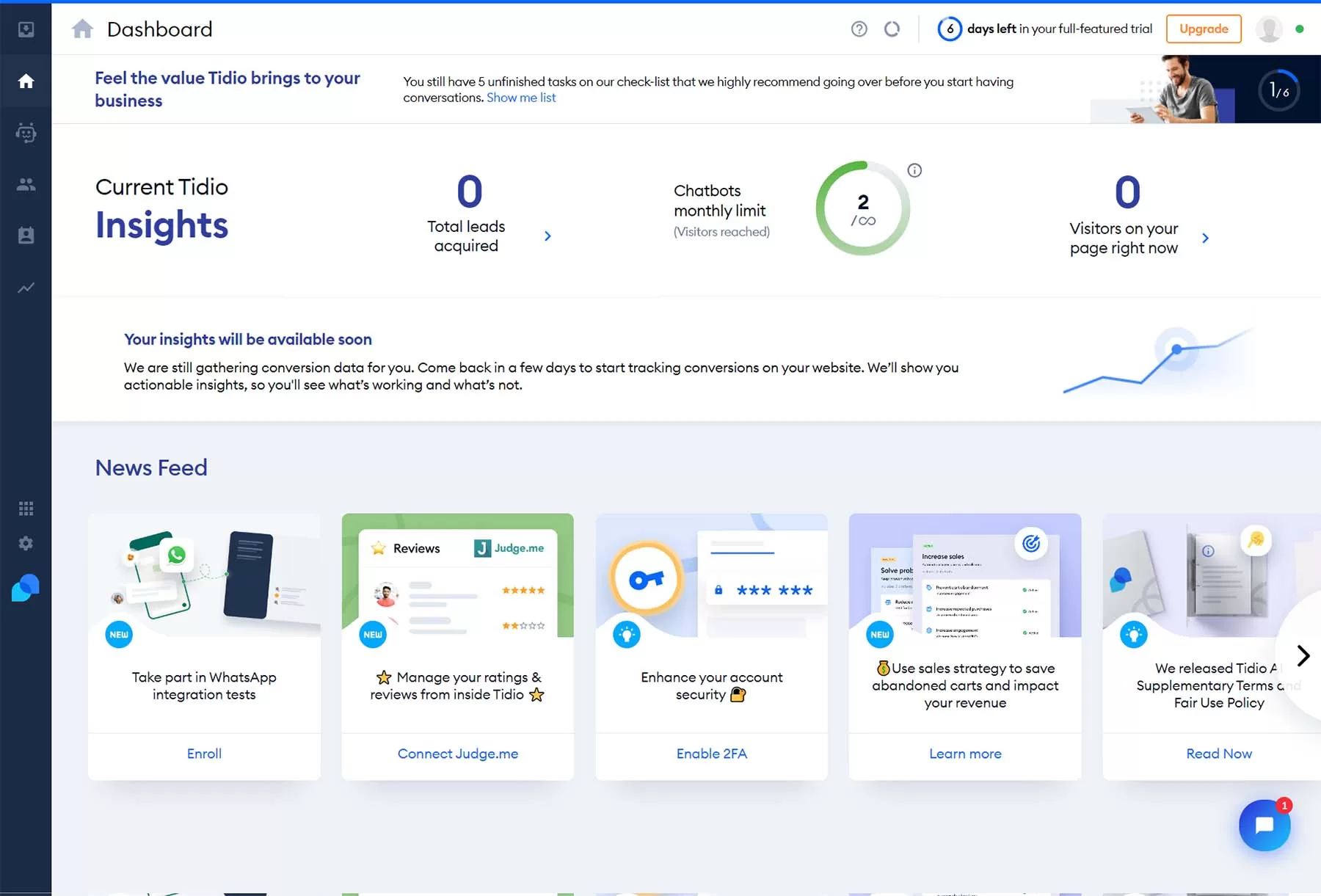
现在,我们将转到 WordPress 网站,安装 Tidio 账户并将其连接到我们的网站。
3. 安装 Tidio 插件
要安装 Tidio 插件,请将鼠标悬停在插件菜单项上。然后点击 “安装插件”。在插件搜索栏中搜索 Tidio。单击 Tidio 卡旁边的立即安装。
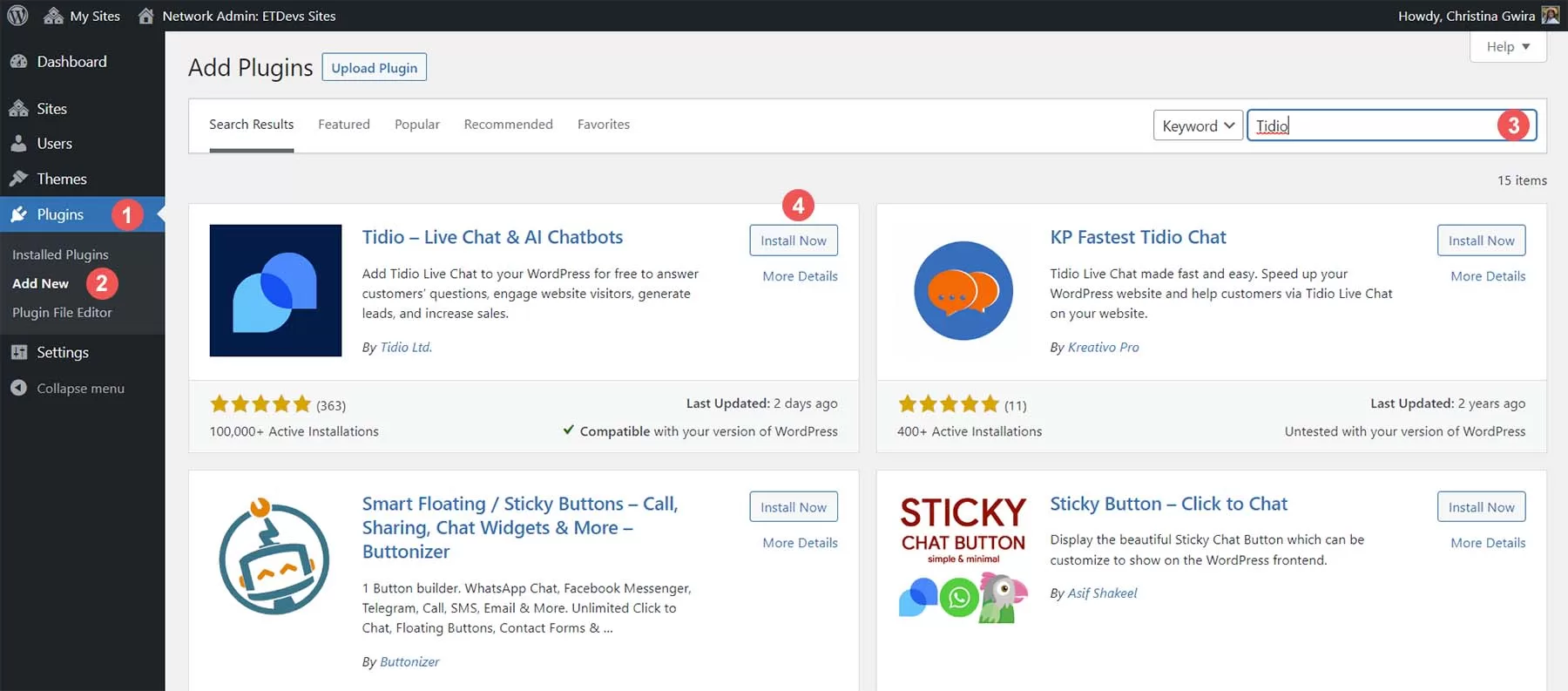
然后,单击 “启用” 完成插件安装。
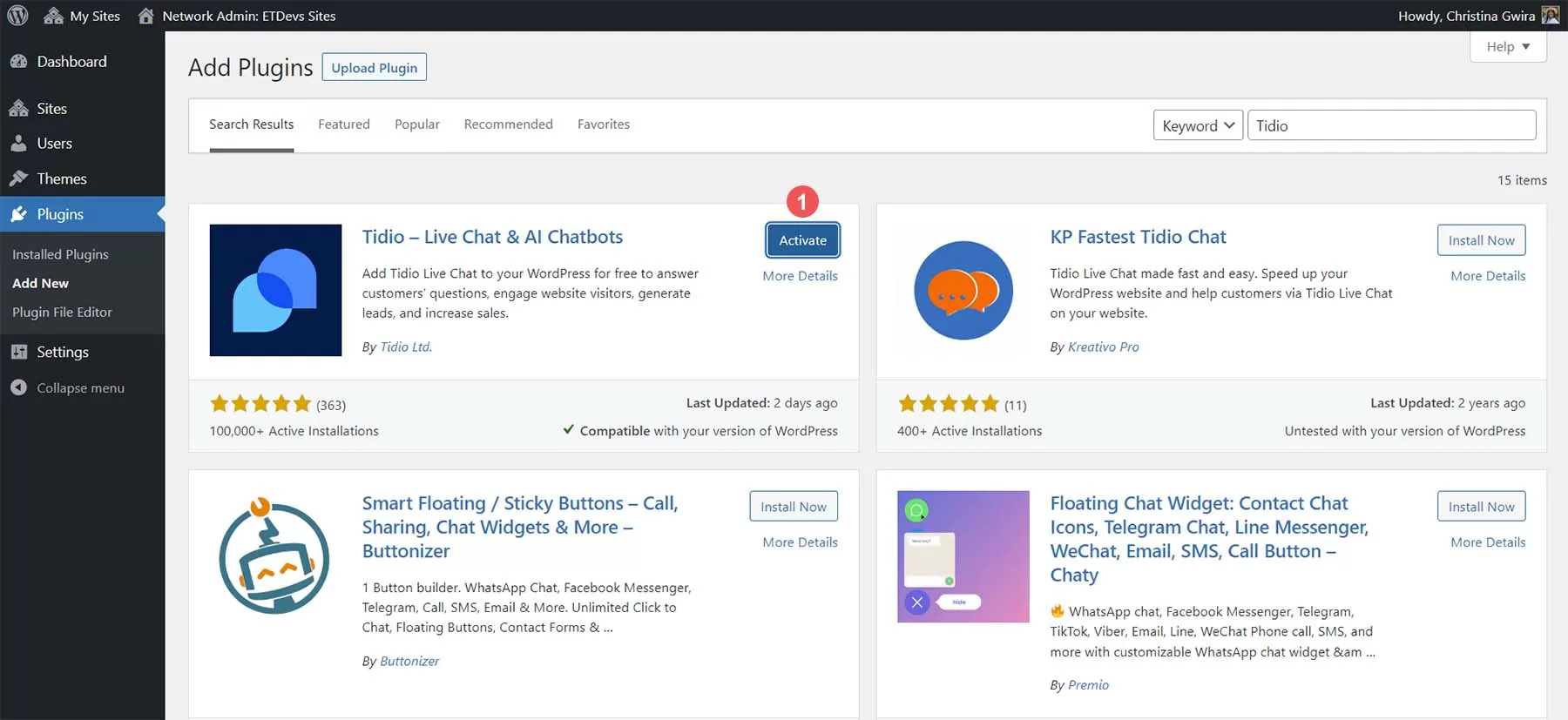
插件安装完毕后,我们就可以将网站连接到 Tidio 账户。
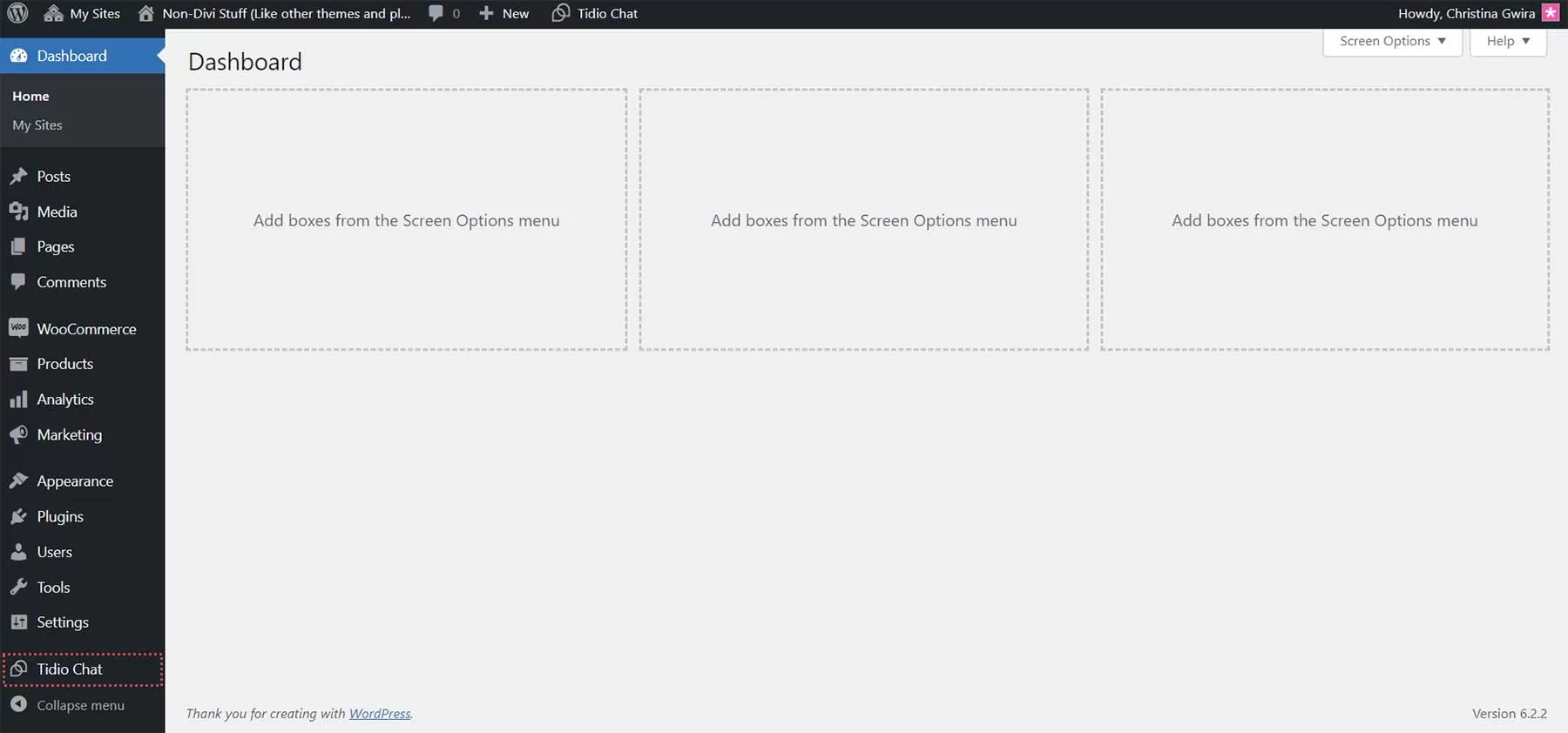
请注意,我们有一个新的菜单项,专门用于访问 Tidio 设置。
4. 为 WordPress 网站添加应用程序接口。
在 WordPress 菜单中点击 Tidio。然后,点击注册表单下的 Login 链接。
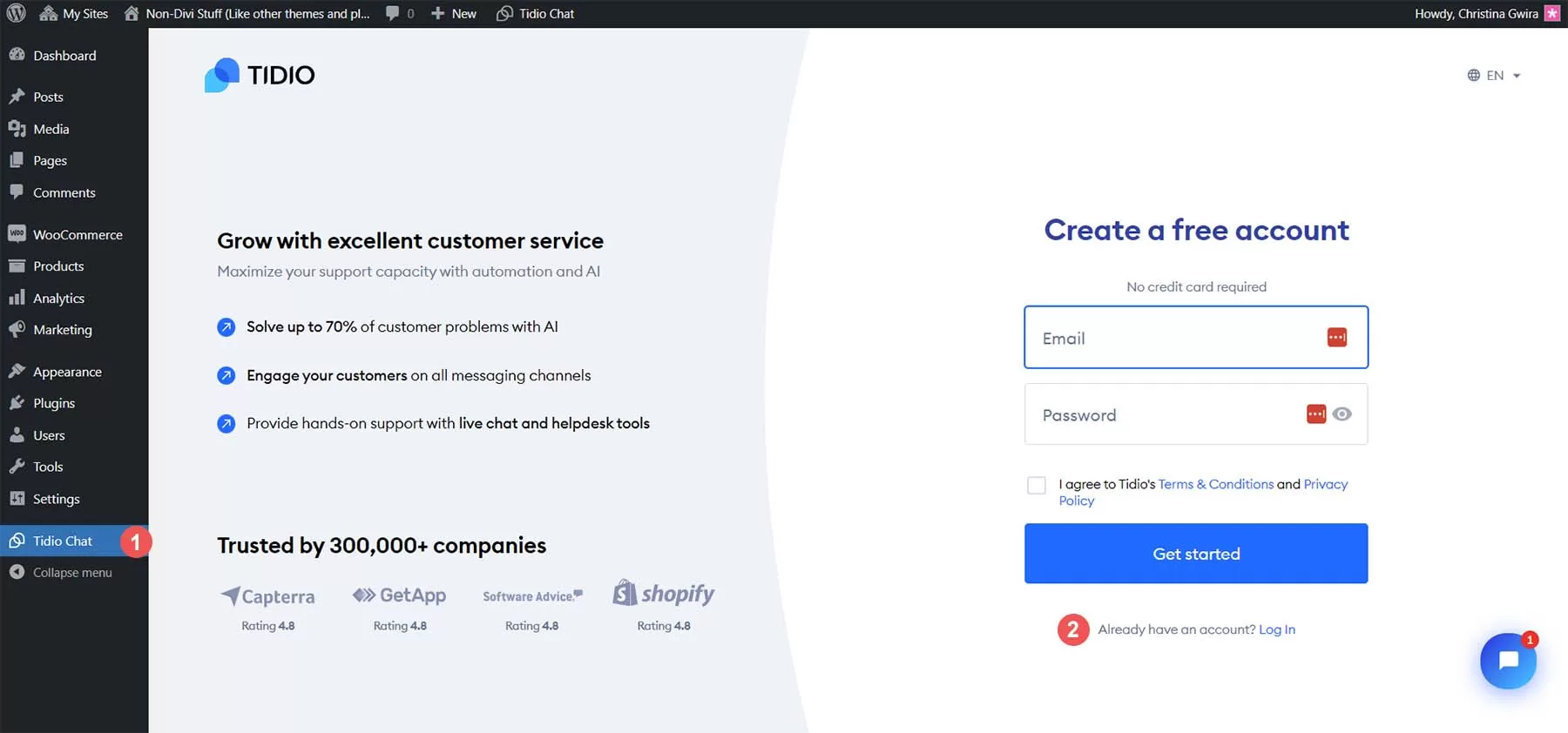
输入 Tidio 帐户凭据并点击 Login。

登录账户后,您就可以开始聊天窗口小部件的定制流程了。
5. 创建新的聊天小工具
首先,您需要在 Tidio 中创建一个新项目。点击 “Create One” 文本链接,为新项目命名。
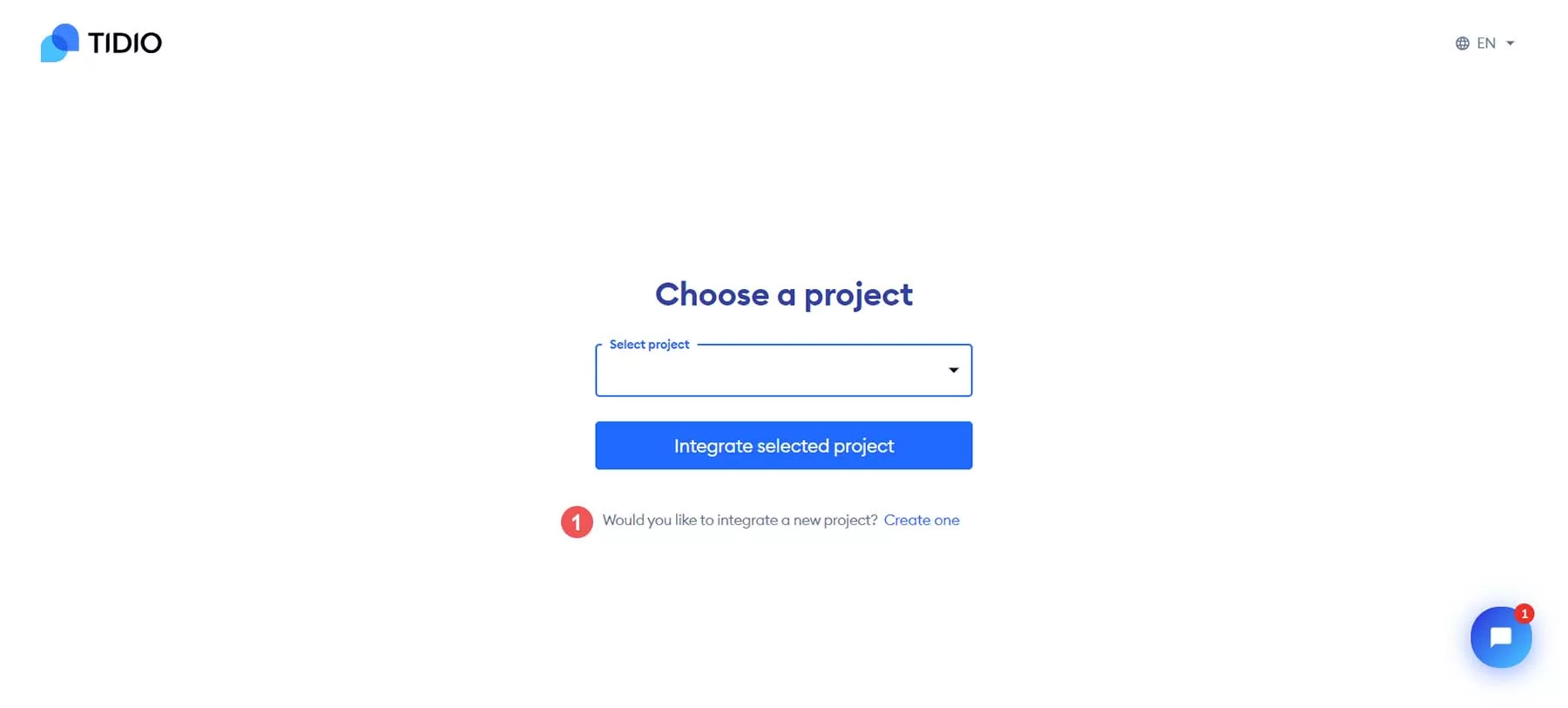
创建并命名新项目后,您就可以自定义聊天窗口小部件了。
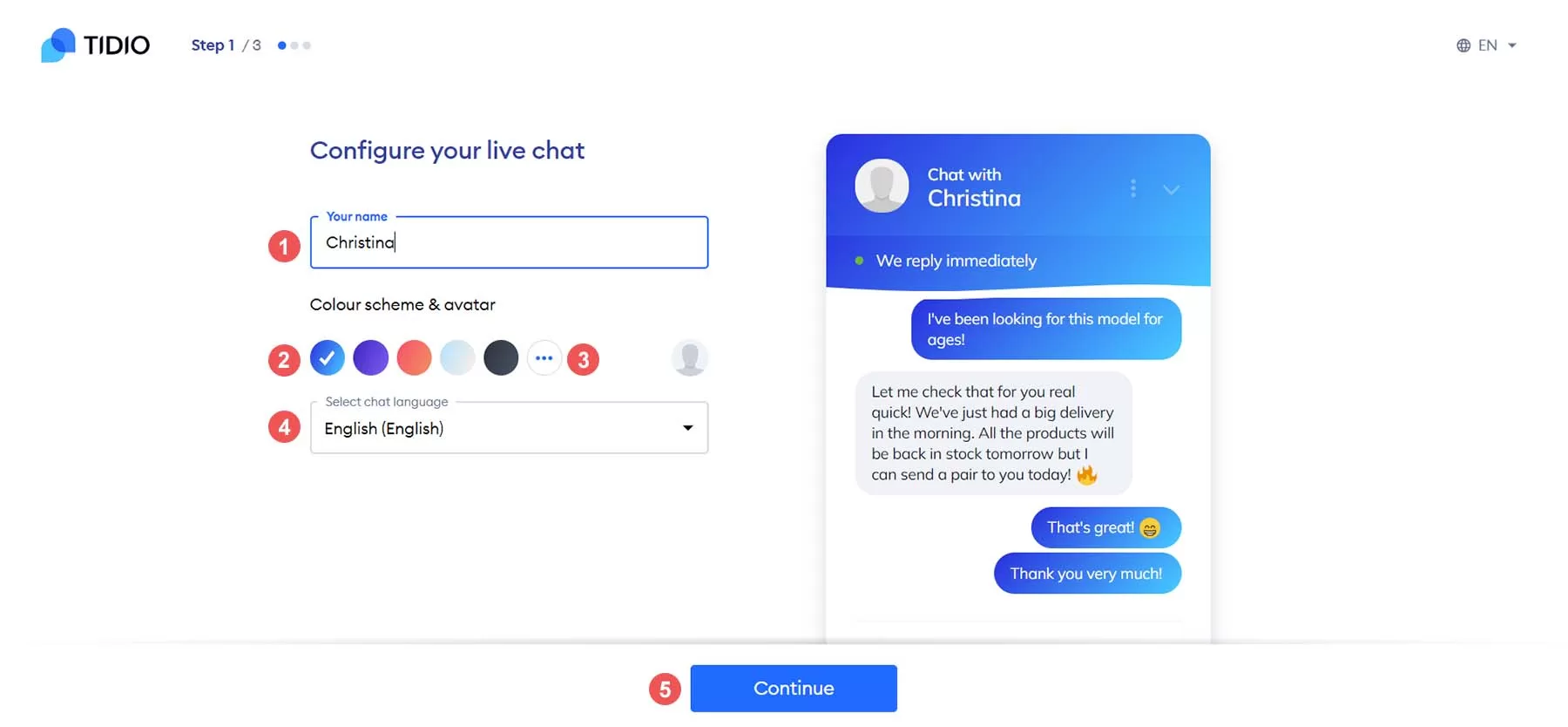
您可以为聊天代理指定名称,选择纯色或渐变色方案。此外,您还可以设置聊天语言并上传自定义头像到聊天窗口小部件。
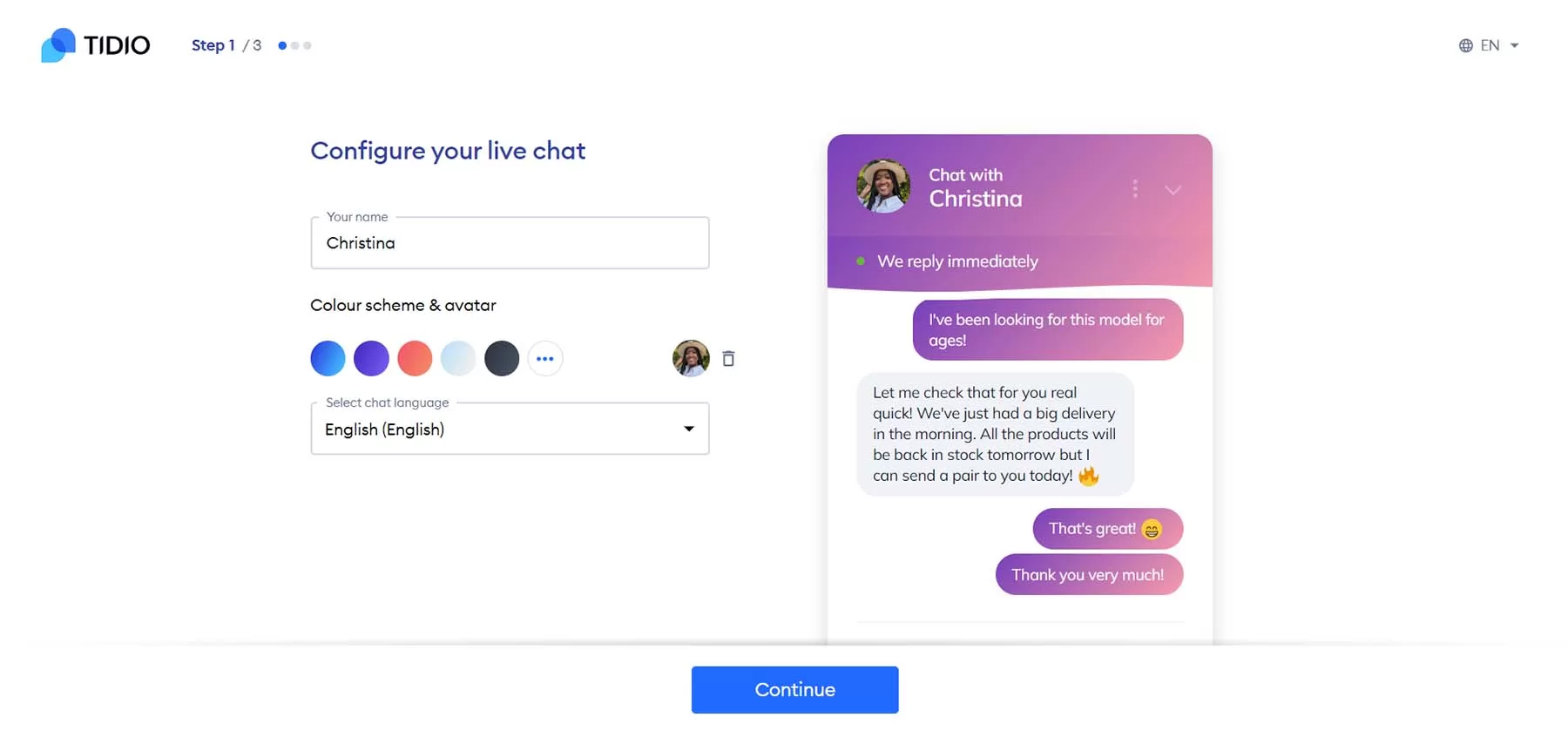
6. 调整聊天设置
现在,点击蓝色的 “Continue” 按钮。现在您将面对一份简短的问卷。这将帮助 Tidio 了解如何在您使用平台时为您提供个性化体验。

选择重点,添加代理数量,选择行业,最后选择网站的咨询数量。接下来,您需要设置欢迎信息。您可以单击 “Customize this message” 链接,自定义消息内容,使其与您的网站品牌相符。
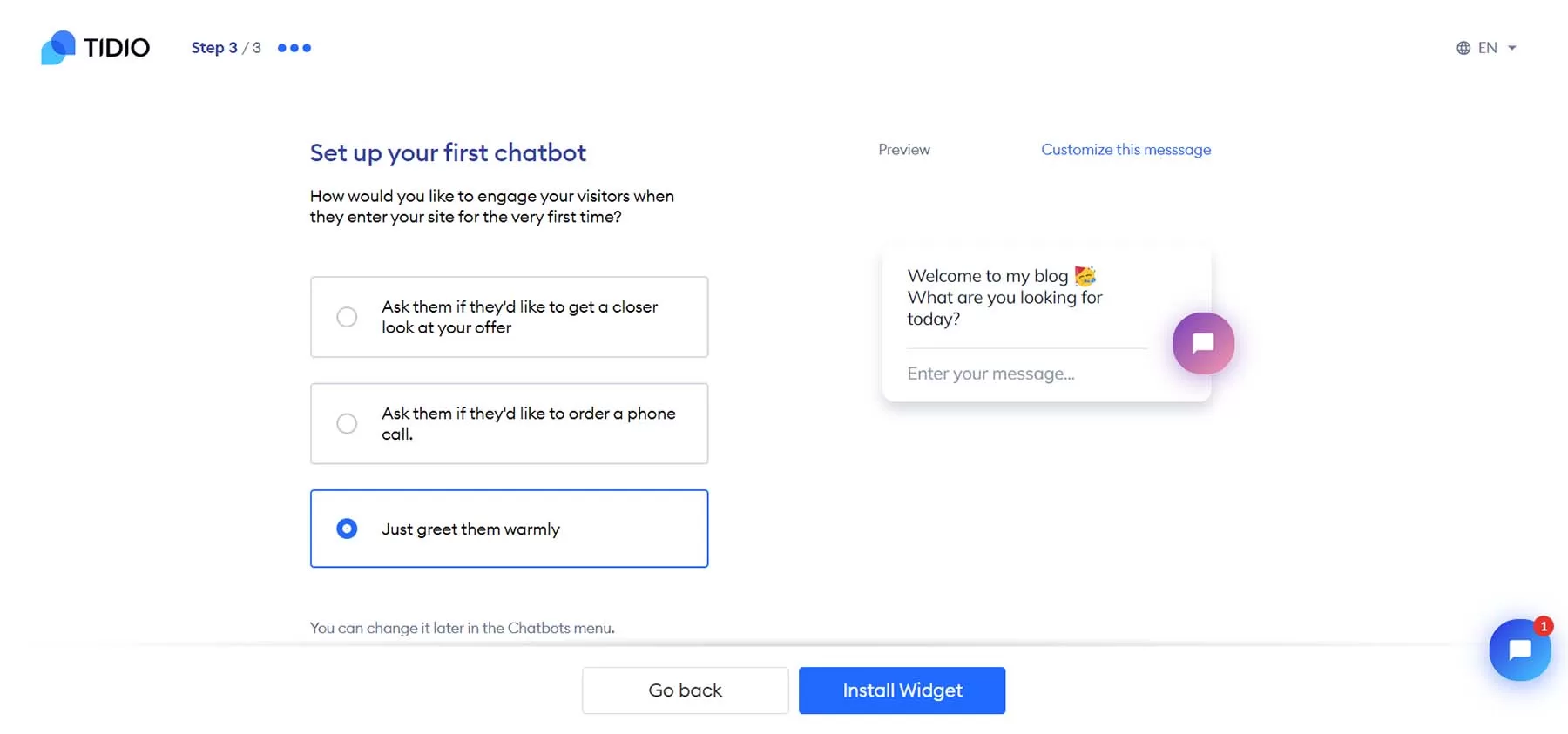
设置好欢迎词后,点击蓝色的 “Install Widget” 按钮。
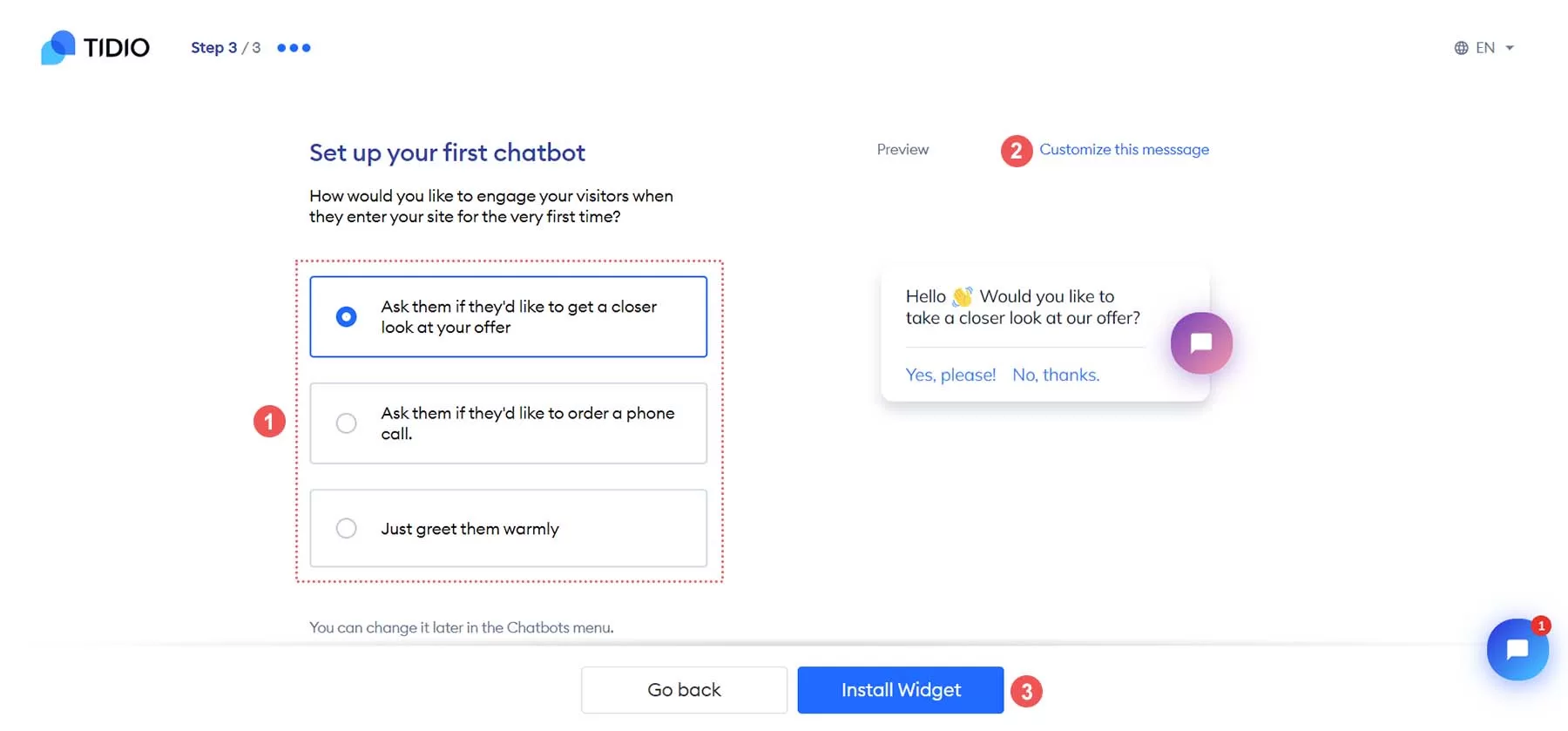
点击安装小工具按钮后,您将被重定向到 WordPress 网站。
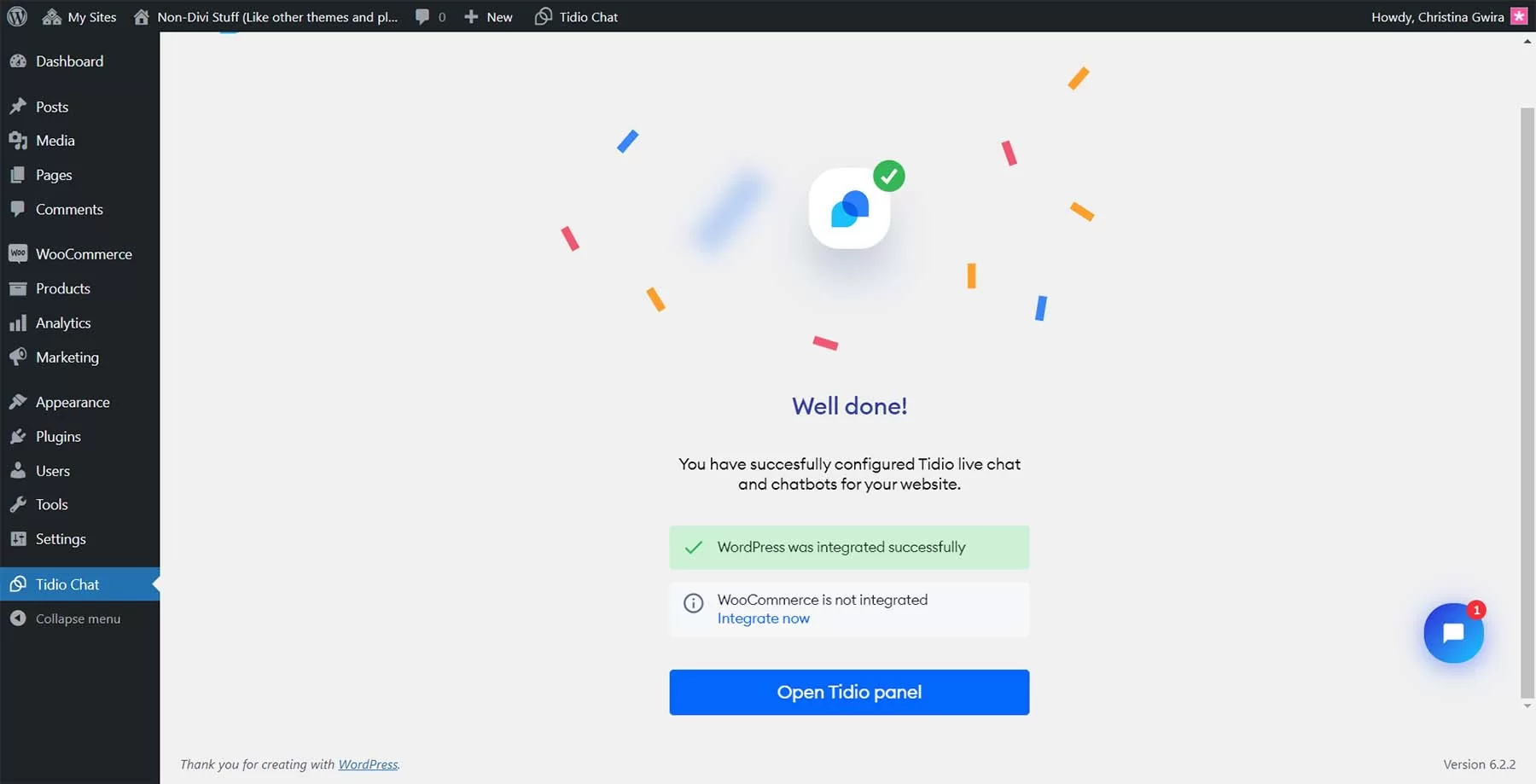
7. 测试即时聊天小工具
与 WordPress 一样,测试您添加到网站上的新功能也是一种很好的做法。为此,请导航到您的主页,看看 Tidio 聊天窗口小部件是否出现在您的主页上。
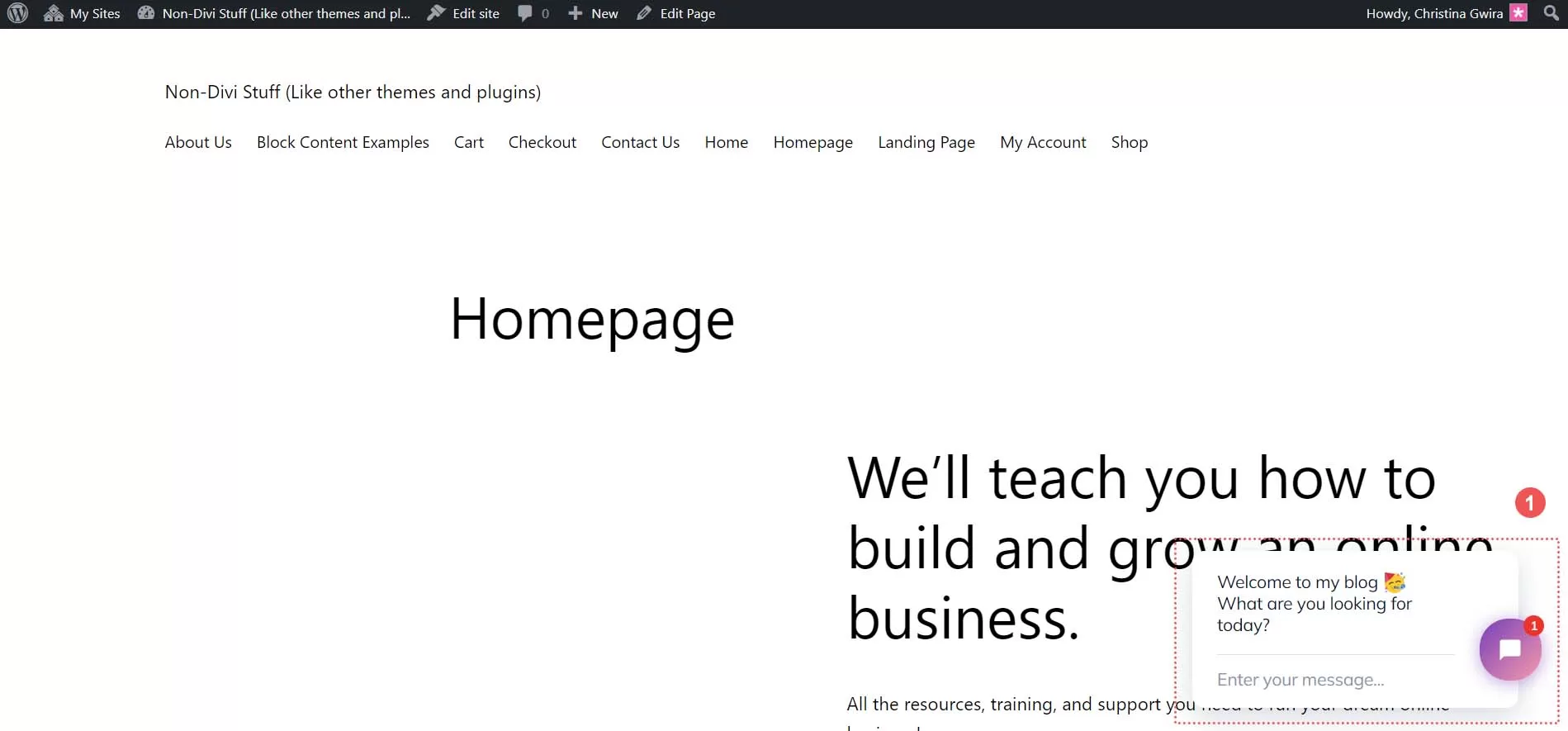
试着给自己发一条信息,看看您的客人是如何处理的。
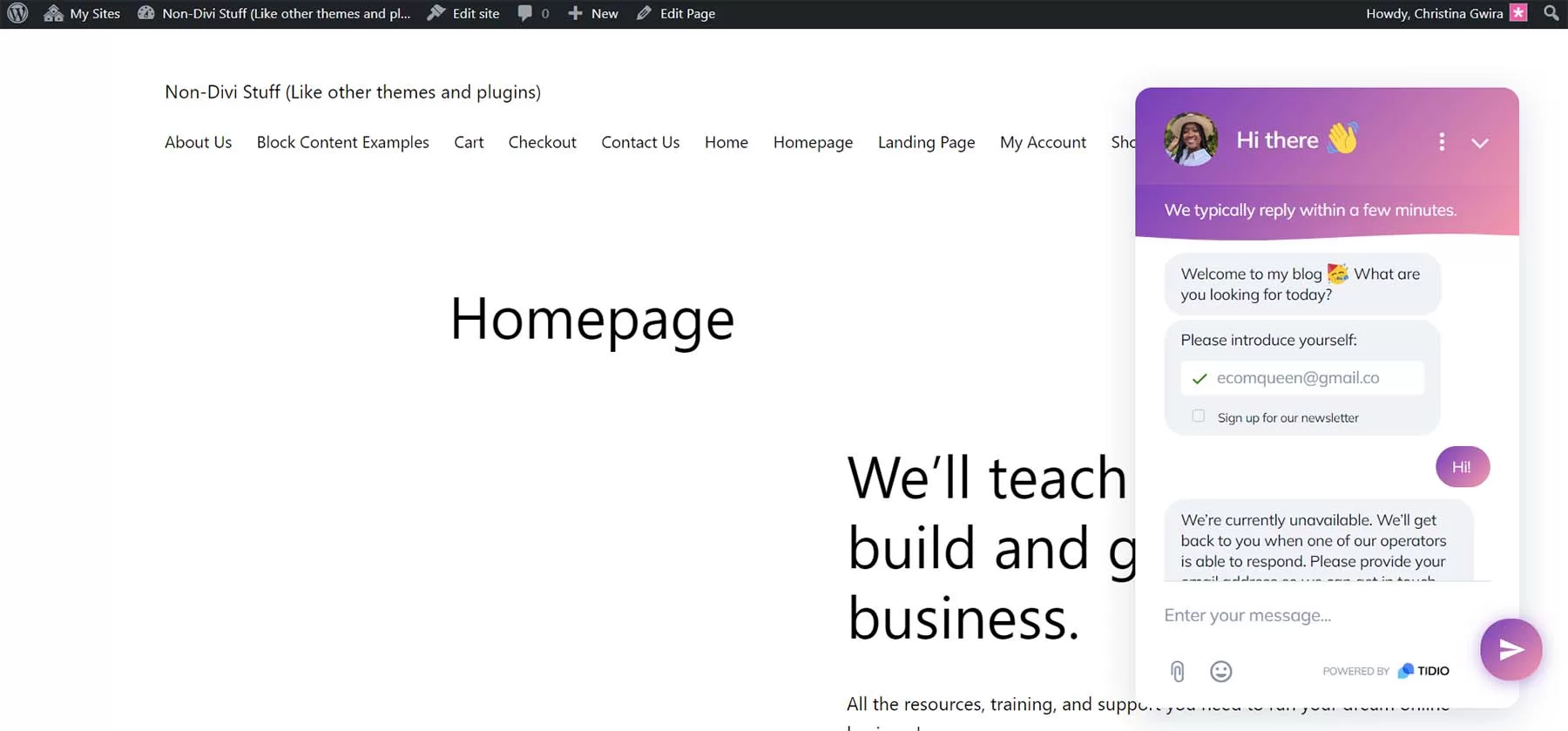
既然我们已经知道聊天已安装并在 WordPress 网站上运行,那我们就来看看一些高级设置和功能,我们可以用 Tidio 来实现它们。
其他设置和个性化
安装了新的即时聊天工具后,在网站上回复游客就非常简单了。登录 Tidio 控制面板后,您会看到右上方的邮箱图标。在这里您可以实时看到网站上的游客并回复他们的消息。如果您将社交网络与您的 Tidio 账户连接,您还可以看到社交网络上的聊天内容。

从 Tidio 聊天模板库中自定义个性化模板
Tidio 提供了大量模板,您可以用它们通过即时聊天提高销售额、生成潜在客户并解决客户的问题。要访问这些模板,请单击左侧菜单中的机器人图标。在这里,您可以自定义自动回复,为客户带来更流畅的 WordPress 即时聊天体验。
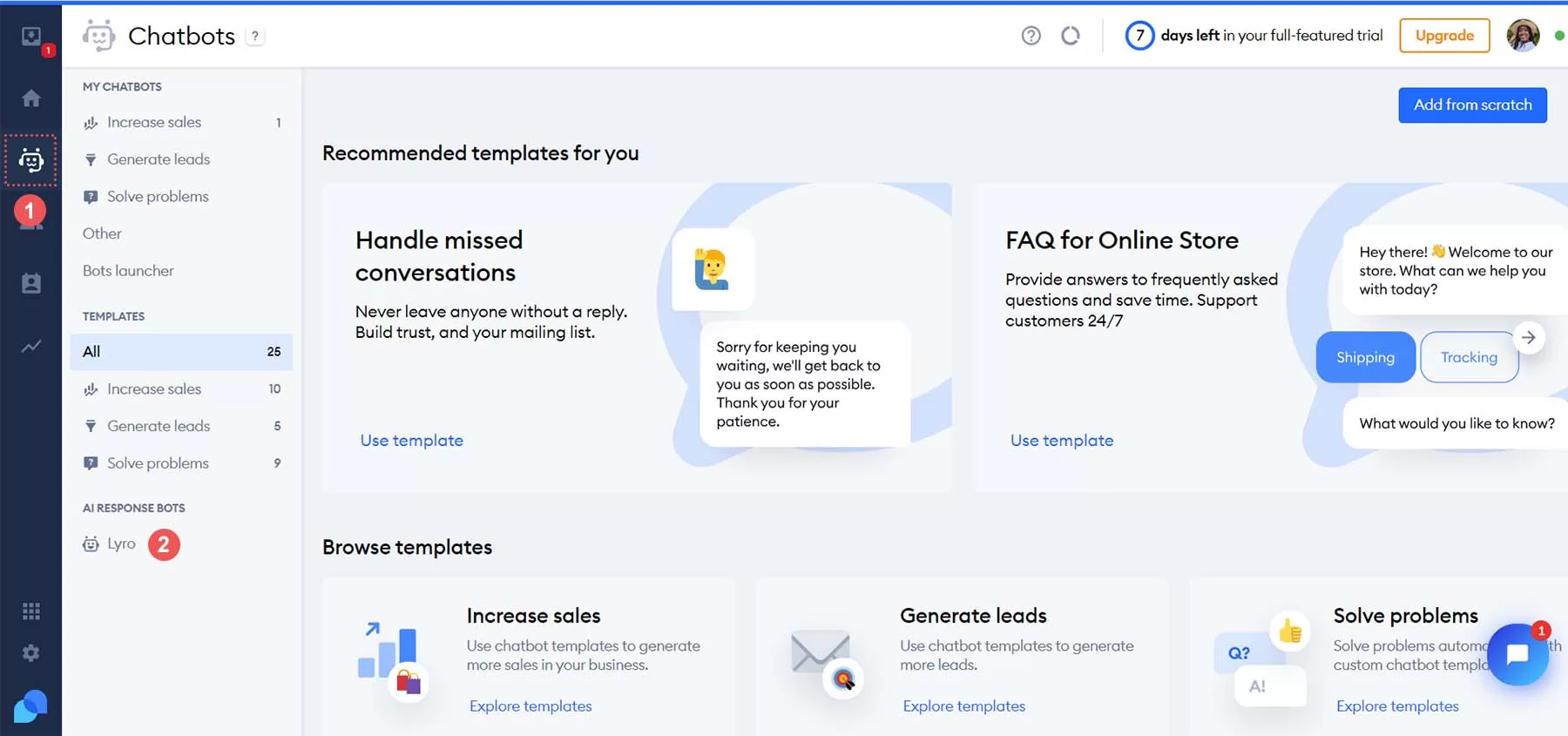
预制回复和通知
点击左侧菜单底部的齿轮图标,可以访问 Tidio 更复杂的功能和设置。可以使用自定义预制回复回答您的常见问题。在 “General” 标题下,点击 “Canned Responses” 菜单链接。在这里您可以编辑和添加新的预设回答,回答客户的常见问题。通过预制回复库,您可以即时解决用户的问题,从而完善即时聊天流程。
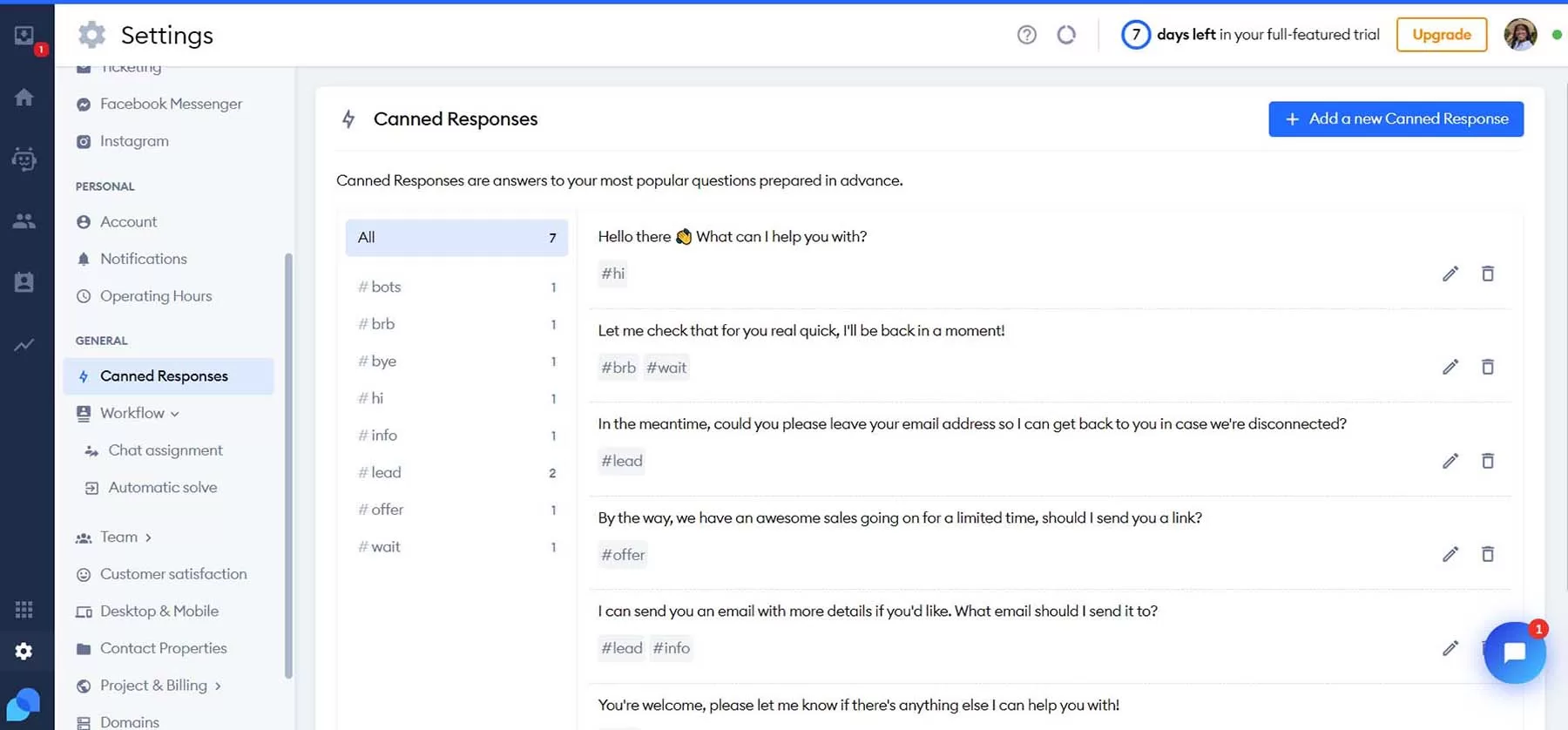
使用 Tidio 时还可以自定义通知。您可以选择访客访问网站时的通知方式(电子邮件或网页通知),还可以决定哪些操作会触发通知和网页通知声音。
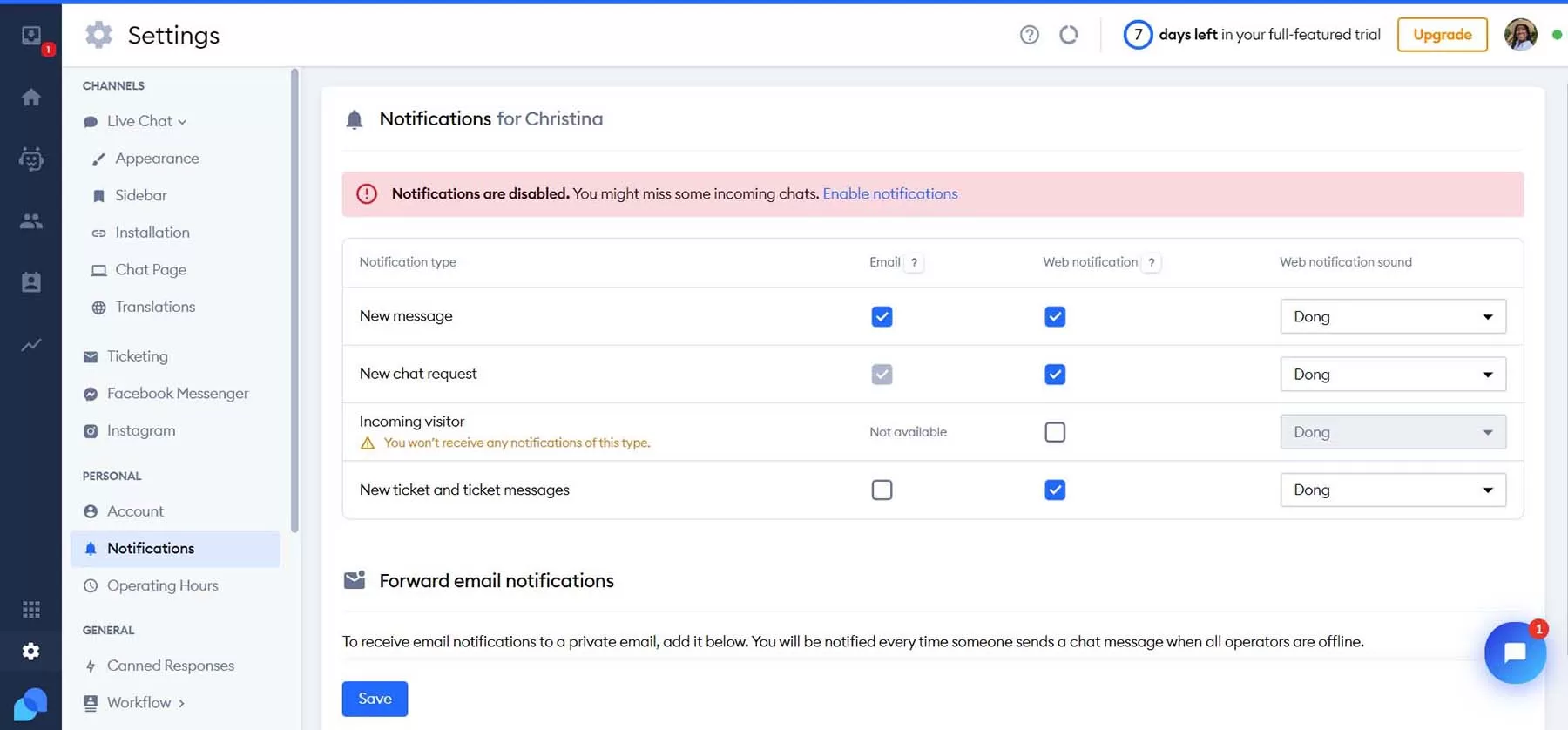
构建人工智能聊天机器人
人工智能聊天机器人可以让客户服务变得轻而易举,而 Tidio 正站在将人工智能添加到 WordPress 即时聊天领域的前沿。通过 Tidio+ 计划,您可以使用他们的人工智能聊天机器人 Lyro,它可以帮助您为网站游客创建创新的聊天体验。
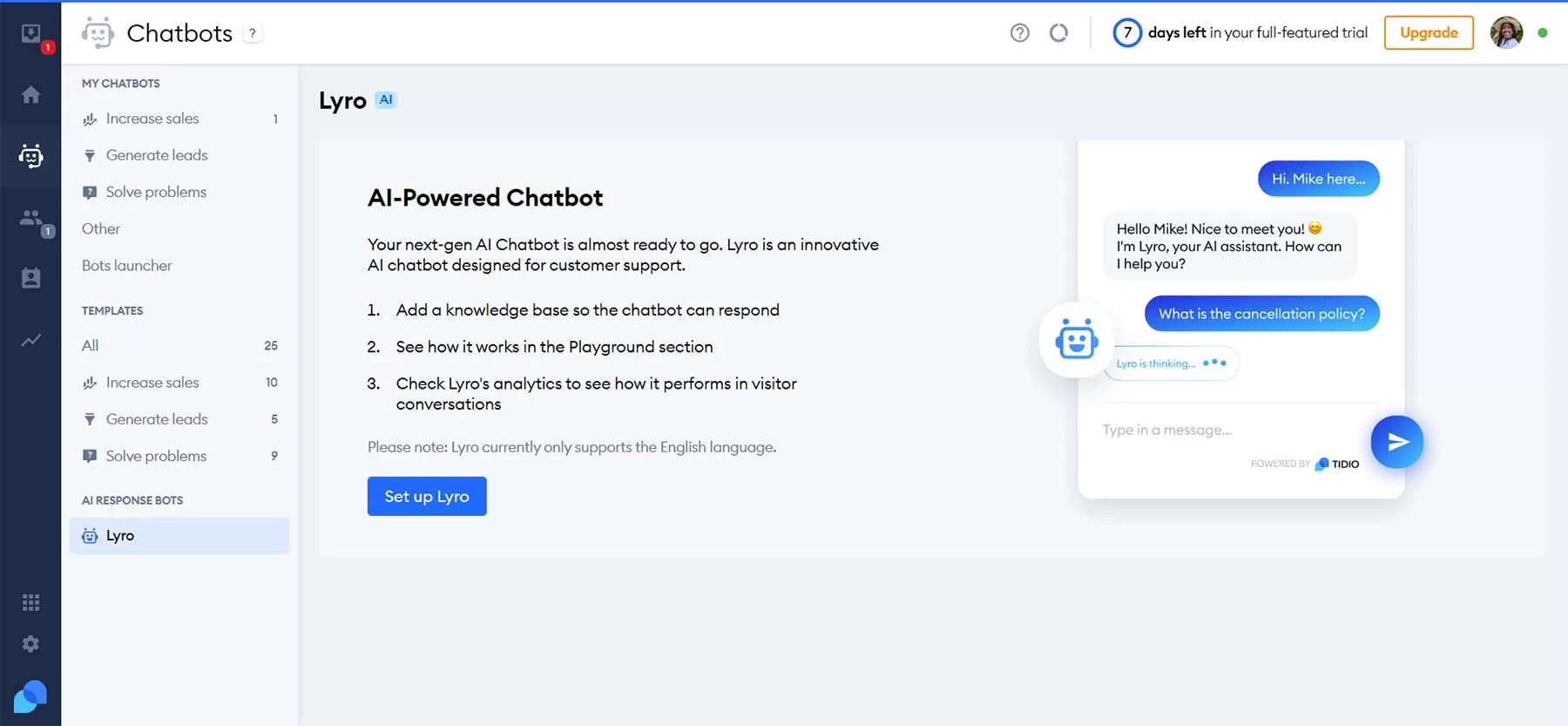
建立自己的视觉品牌
在 Tidio 的高级设置中,还可为您的 widget 提供更多自定义选项。您可以更改部件的屏幕位置、外观等。此外,您还可以为您的小工具添加自定义品牌,如您的品牌颜色和徽标,让您的聊天小工具与 WordPress 网站的主题相得益彰。
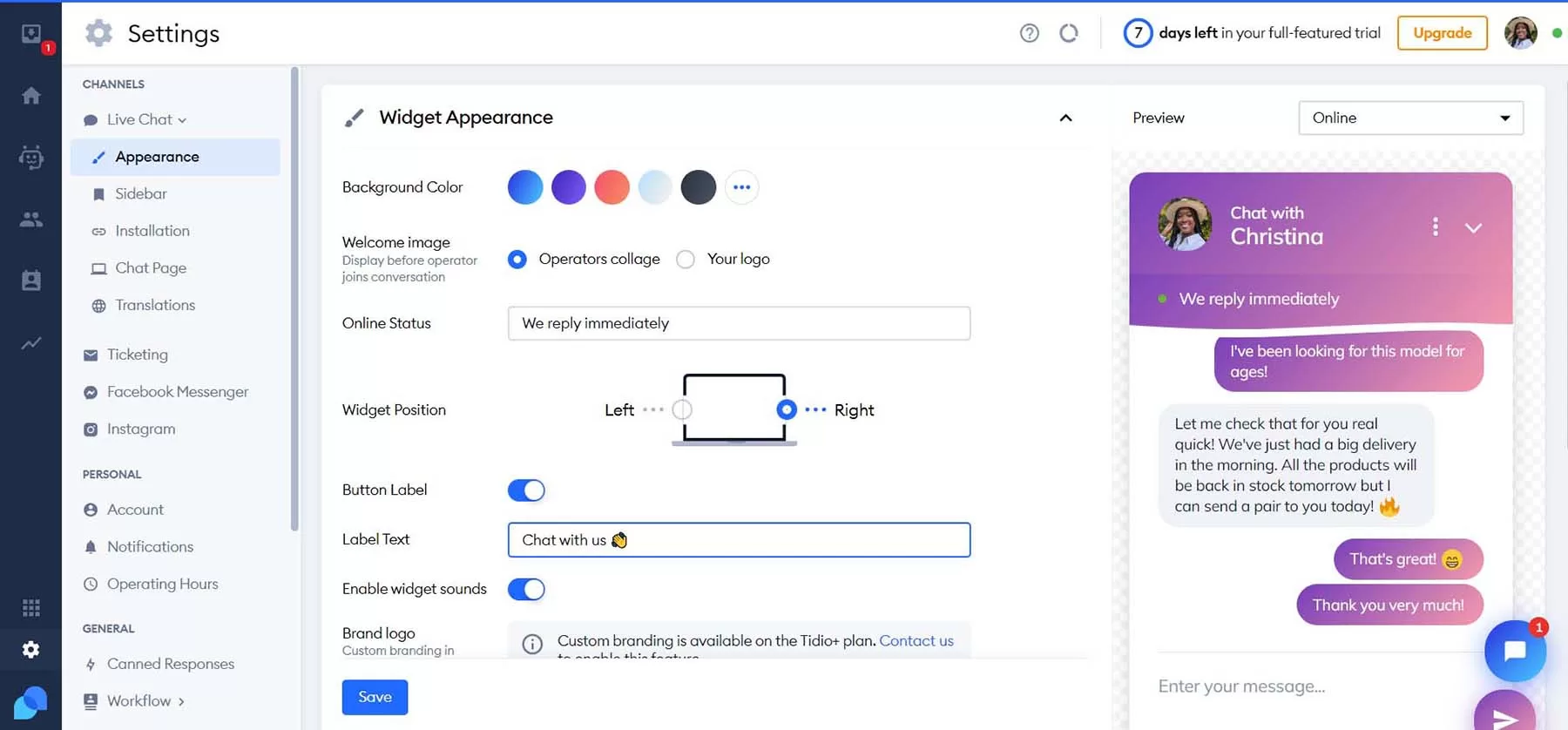
设置即时聊天的工作时间
虽然即时聊天允许您全天候与客户联系,但您可能希望为聊天小工具设置工作时间。Tidio 可以让您为一周中的每一天单独定制工作时间。此外,您还可以自定义离线消息或附加引导表单,当游客在下班后访问您的网站时会显示该表单。
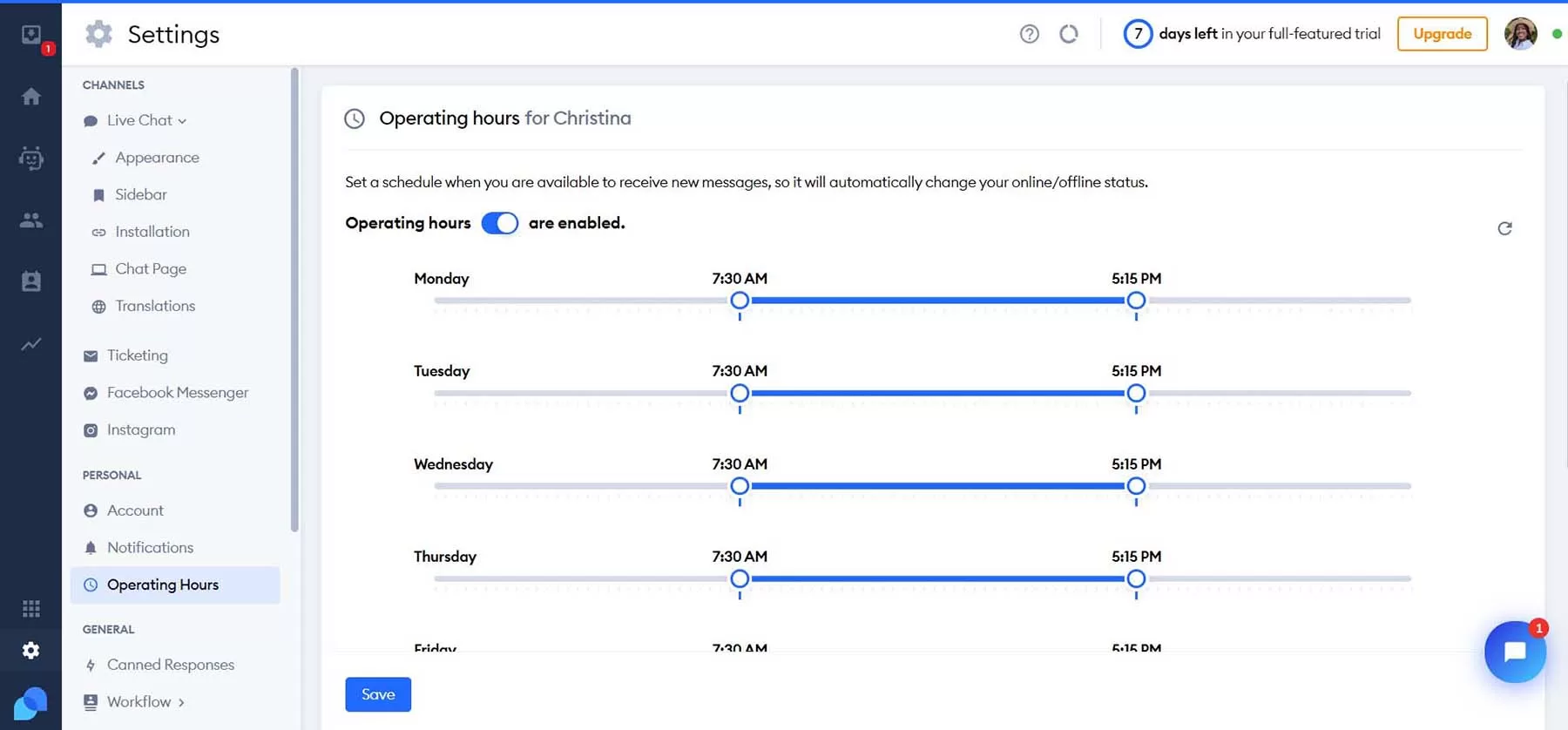
现在,您的网站已经配备了即时聊天功能!
适用于 WordPress 网站的其他即时聊天选项
Tidio 是一款可靠的 WordPress 即时聊天插件。但是,您可能需要不同的功能,而它可能无法满足您的需求。以下是一些更适合您需要的 WordPress 即时聊天插件和解决方案:
- HubSpot:作为终极营销平台,Hubspot 的即时聊天功能与其功能丰富的 CRM 解决方案的其他部分高度集成。
- JivoChat:集即时聊天、电话、电子邮件和社交媒体聊天平台于一身的商务信使插件。此外,您还可以通过其即时聊天小工具拨打和接听电话。
- LiveChat:与 Shopify、WooCommerce 和 BigCommerce 等电子商务解决方案集成,如果您正在经营一家电子商务店面,这就是您的即时聊天解决方案。
- Live Chat by Formilla:文件共享、实时监控和多语言功能只是这款即时聊天插件的部分功能。
- tawk.to Live Chat:管理多个网站、代理和聊天是这款聊天插件的优势所在。您可以使用电脑或移动设备与网站游客保持联系。
- Chatra:Chatra 是一款流行的即时聊天解决方案,可与 WordPress 一起使用,也可作为独立平台使用。
更多信息,请查看最佳即时聊天软件选项。
小结
即时聊天为您的 WordPress 网站添加了强大的互动功能。让您的客户可以随时与您联系,是培养客户关系和提高转化率的好方法。借助人工智能的力量,您可以通过多种方式定制 WordPress 即时聊天流程,选择无穷无尽。Tidio 是在 WordPress 网站上支持即时聊天的绝佳选择。从人工智能到可定制的自动消息、简单的小部件样式和电子邮件营销工具,Tidio 是将即时聊天引入 WordPress 网站的可靠选择。即时聊天功能已经有了长足的发展。现在,您可以在网站上使用大量的即时聊天工具。您在网站上添加过即时聊天功能吗?使用的是什么平台?请在下面的评论区告诉我们!






评论留言